Iklan
Selama beberapa tahun terakhir, saya telah mencoba beberapa aplikasi yang berjanji untuk membersihkan dan mengoptimalkan komputer Anda. Masalahnya, ada banyak tingkatan "bersih" yang berbeda jika Anda benar-benar memikirkannya. Anda memiliki sampah di registri, sampah di hard drive seperti file log, file instalasi lama dan riwayat Internet, atau bahkan pengaturan yang dianggap buruk untuk utilitas Windows.
Ada beberapa program di luar sana yang seharusnya membersihkan PC Anda, seperti BleachBit BleachBit - Utilitas Untuk Membersihkan Sistem Linux Anda Baca lebih banyak atau CCleaner Optimalkan Sistem Anda Untuk Menjalankan Yang Terbaik Dengan CCleanerSelama dua tahun terakhir, CCleaner telah sedikit berubah dalam hal nomor versi... hingga sekarang menjadi versi 3.10 pada saat penulisan ini. Sementara secara visual program ini sebenarnya tidak banyak berubah (itu ... Baca lebih banyak . Saya bahkan pernah menggunakannya skrip otomatis 5 Cara Untuk Membersihkan Komputer Anda Dengan Script Otomatis [Windows] Perawatan komputer bukanlah sesuatu yang kebanyakan orang ingat untuk melakukannya. Untuk pengguna umum yang tidak mengerti teknologi, ketika komputer tidak berfungsi, mereka meminta bantuan atau hanya membeli ... Baca lebih banyak untuk menjalankan program-program itu pada jadwal reguler, karena saya sangat mungkin lupa untuk menjalankannya pada jadwal gila saya. Jika tidak ada program yang bekerja, Anda selalu dapat mengambil pendekatan dan keadilan Matt pulihkan PC Anda Cara Bersihkan Komputer Anda Kembali Ke Keadaan Semula (Tanpa Menginstal Ulang Windows) Baca lebih banyak kembali ke keadaan semula, tetapi bagaimana jika saya memberi tahu Anda bahwa ada satu lagi aplikasi pengoptimalan PC yang sangat kuat yang dapat membantu komputer Anda bekerja lebih baik, yang disebut Ashampoo WinOptimizer?
WinOptimizer sangat mirip dengan aplikasi lain seperti CCleaner atau BleachBit, tetapi dalam banyak hal ini sedikit lebih fokus pada aspek "mengoptimalkan" pembersihan. Tujuan menjalankan WinOptimizer adalah untuk memastikan hal-hal yang menumpuk dan menghalangi PC Anda diperiksa dan dibersihkan secara teratur. Inti menjalankan program seperti WinOptimizer adalah ketika Anda menginstalnya, untuk mengaturnya agar berjalan pada jadwal reguler. Ini sebenarnya tertanam langsung ke dalam proses pengaturan - perangkat lunak akan menanyakan kapan Anda ingin menjalankannya, jadi pilih waktu dan hari yang paling baik, dan biarkan PC Anda dioptimalkan dan berjalan cepat.
Apa yang Dapat Dilakukan dengan Ashampoo WinOptimizer
WinOptimizer sangat dapat dikustomisasi, dan itu dimulai tepat selama proses pengaturan, ketika Anda ditanya apakah Anda ingin mengubah pengaturan optimasi atau tidak. Saya menyarankan untuk meninggalkan semua pengaturan apa adanya dan berfokus untuk menyesuaikannya nanti, setelah perangkat lunak diatur.

Saya sarankan mencentang kotak untuk mencari optimasi secara otomatis ketika Anda meluncurkan program - ini menghemat beberapa klik ketika Anda membuka WinOptimizer untuk melakukan tugas-tugas yang mengoptimalkan windows.

Untuk mengukur apakah perangkat lunak benar-benar berdampak pada kinerja sistem, saya menjalankan tes benchmark cepat menggunakan NovaBench 10 Program Tolok Ukur Gratis Terbaik untuk WindowsGunakan perangkat lunak benchmark yang fantastis dan gratis ini untuk Windows untuk memecahkan masalah sistem Anda dan tetap perbarui. Baca lebih banyak . Perangkat lunak ini menguji RAM, CPU, Grafik dan Perangkat Keras dan menerapkan total ringkasan dari semua 4 tes. Skor ringkasan dari tes pendahuluan ini adalah 336. Setelah perangkat lunak diluncurkan, ia akan memindai sistem Anda di tiga area fokus - limbah apa yang Anda miliki di sistem Anda yang dapat dibersihkan, area sistem dan drive apa yang tersedia untuk dioptimalkan, dan pengaturan apa yang telah Anda konfigurasikan yang memposting masalah keamanan apa pun.
Pemindaian memakan waktu beberapa menit, jadi bersabarlah.

Sekarang, saya secara teratur memindai komputer saya menggunakan Kaspersky Antivirus, jadi saya benar-benar tidak berharap bahwa perangkat lunak akan menemukan banyak masalah di bawah "Melindungi“, Tapi yang mengejutkan saya, memang begitu. Bukan hanya beberapa masalah, tetapi ribuan tepatnya.

WinOptimizer memungkinkan Anda mengklik pada setiap area dan melangkah melalui setiap masalah - dalam banyak kasus mereka adalah beberapa objek dari satu masalah yang menyebabkan masalah. Jadi, sebenarnya mungkin hanya ada dua atau tiga program atau area yang menyebabkan masalah, tetapi file individual atau "objek" ditandai, membuat masalah terlihat jauh lebih buruk daripada yang sebenarnya dari halaman utama.

Jika Anda menemukan masalah apa pun yang benar-benar tidak mengkhawatirkan Anda, atau bidang yang Anda benar-benar tidak inginkan perangkat lunaknya untuk membersihkan, Anda dapat menyembunyikan masalah tersebut secara permanen dan mencegahnya muncul di masa depan scan. Dengan cara ini, Anda dapat benar-benar menyempurnakan pemindaian sesuai keinginan Anda dan untuk perangkat lunak yang Anda ketahui terinstal di sistem Anda dan penyimpanan yang sempurna - atau mencatat file yang tidak ingin Anda bersihkan.
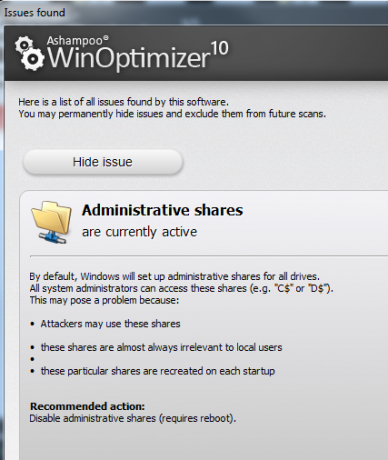
Di luar apa yang ditemukan oleh pemindaian, Anda juga dapat menggunakan salah satu dari banyak modul individual yang akan Anda temukan di "Modul”Tab di WinOptimizer. Modul adalah utilitas individual yang dapat Anda gunakan untuk menargetkan area spesifik komputer Anda. Anda dapat menggunakan Pembersih Internet hanya untuk membersihkan riwayat dan cache Anda, dokter disk untuk menganalisis masalah hard drive, atau Penghapus File untuk menghapus file secara menyeluruh tanpa jejak.

Setelah Anda klik "Memperbaiki masalah", WinOptimizer akan melalui dan membersihkan segalanya - Anda akan melihat kemajuan di halaman utama, dan ketika selesai dengan area, tampilan status akan berubah hijau dan menampilkan "Tidak ada masalah“.

Mungkin ada beberapa kasus di mana perangkat lunak tidak dapat memperbaiki atau membersihkan semua masalah, sehingga Anda dapat melihat pemberitahuan ini.

Ini hanya berarti bahwa Anda harus kembali ke area-area di mana statusnya masih merah dan merawatnya secara manual.

Sebagian besar waktu Anda cukup mengklik “Optimalkan lagi“, Dan masalah yang kita dapatkan diselesaikan untuk kedua kalinya. Atau Anda bisa mengklik "Fungsi Lainnya”Dan gunakan modul dan alat tambahan yang ditawarkan WinOptimizer untuk masuk dan membersihkan hal-hal yang tidak dapat diselesaikan oleh Pengoptimalan otomatis.

Seperti yang Anda lihat, WinOptimizer adalah perangkat lunak yang sangat menyeluruh, dan di luar pembersihan dan optimalisasi alat, Anda memiliki modul tambahan yang tersedia untuk membantu Anda menjaga PC Anda adalah bentuk terbaiknya bisa jadi. Saya melihat sekali saya menjalankan patokan kedua bahwa skor NovaBench saya hampir tidak berubah. Namun, seperti yang saya sebutkan, saya menjalankan pemindaian lain secara teratur pada PC ini, jadi tidak ada banyak ruang untuk mengoptimalkan - tetapi saya memang memperhatikan dari belaka sejumlah masalah ditemukan dan dibersihkan sehingga saya memiliki banyak ruang kosong pada sistem saya - jadi WinOptimizer tentu saja tampil seperti yang diiklankan dalam menghormati.
Mengapa tidak mencoba WinOptimizer? Saya ingin tahu apakah ada orang lain yang melihat peningkatan kinerja atau memori berkat perangkat lunak ini. Unduh uji coba, lalu bagikan pengalaman dan umpan balik Anda di bagian komentar di bawah.
Kredit Gambar: Gears via Shutterstock
Ryan memiliki gelar BSc di bidang Teknik Listrik. Dia bekerja 13 tahun di bidang teknik otomasi, 5 tahun di bidang TI, dan sekarang adalah seorang Insinyur Aplikasi. Mantan Redaktur Pelaksana MakeUseOf, dia berbicara di konferensi nasional tentang Visualisasi Data dan telah ditampilkan di TV dan radio nasional.


